Excel表格如何设置行和列相互转换
发布时间:2017-06-06 15:15
在Excel应用过程中,您是否遇到过需要把行数据转置成列,或者想把列数据转置成行数据呢,其实两者是可以互相转换的,具体操作方法,下面就跟小编一起学习吧。
Excel表格设置行和列相互转换的方法
打开要进行操作的表格,我以下表为例:
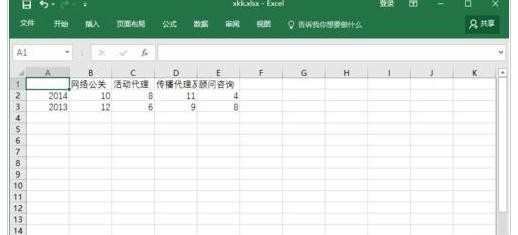
表中有横坐标与纵坐标,我的目的就是把横行于数列转换。
首先选中表格的所有内容,如下图所示:
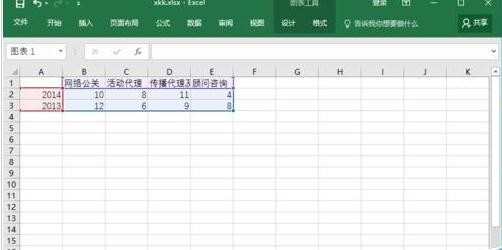
右击,选择复制,或者使用Ctrl+C键,复制全部表格内容。

然后再Excel其他位置,选择一个空格,空格的下方右方要没东西。否则会提示错误。
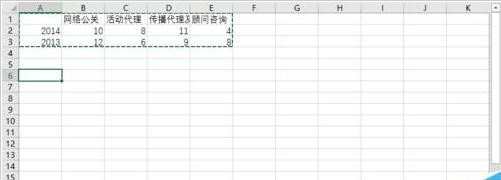
然后点击“开始”>“粘贴”>“转置粘贴”按钮。
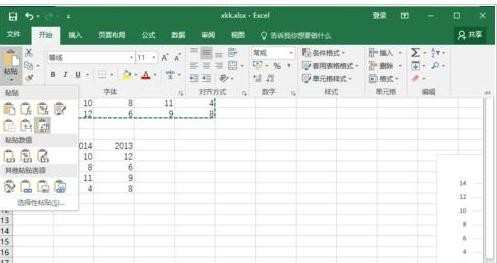
然后粘贴内容就会如下图所示,可以看到横纵坐标已被互换。
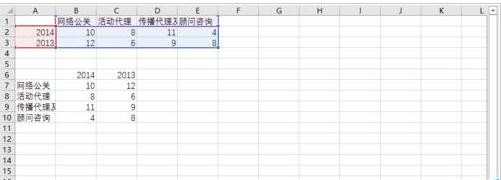
然后可以把之前的表格删除,把新表格剪切到第一位置,设置一下格式什么的。
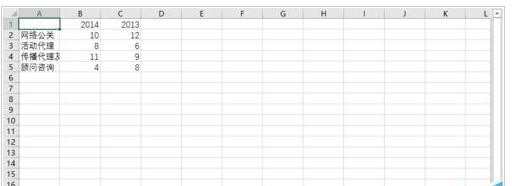
猜你感兴趣:
1.Excel表格行和列怎么相互转换
2.excel表格行列互换怎么设置
3.怎么设置Excel行列互换
4.Excel怎样设置行列转置
5.Excel怎么设置行列转置

Excel表格如何设置行和列相互转换的评论条评论